Come riprodurre file MOV su Windows 10
In questi giorni, abbiamo infinite opzioni per visualizzare l'intrattenimento in streaming online. Se stai andando in viaggio o non ti aspetti di avere il WiFi, potresti scegliere di scaricare file video da guardare in viaggio.
Ma a volte c'è un problema: apri il file, ti sistemi, ti prepari a godertelo ... e non verrà riprodotto. Se si dispone di un file .mov, per visualizzarlo è necessario un software di riproduzione video specifico e non è preinstallato su Windows 10. Per risolvere questa situazione, seguire le istruzioni di seguito.
Che cos'è un file .MOV?
Video e film vengono spesso salvati sul disco rigido in formato .mov. Lo riconoscerai dall'estensione .mov seguendo il nome del file. Il formato è stato creato da Apple ed è compatibile con Windows e Mac, se si utilizza il lettore Quicktime.
Quicktime Player viene fornito in bundle con macOS (leggi la nostra recensione su Mac Media Player) e può essere scaricato gratuitamente su Windows. Sebbene i file .mov possano essere eseguiti su Windows tramite Quicktime, non possono essere eseguiti utilizzando Windows Media Player (ad eccezione di Windows Media Player versione 12).
Inoltre, Digital Rights Management (DRM) causerà problemi ai lettori video che trasmettono contenuti protetti da copyright o piratati.
Ora ti mostriamo tre modi per aprire o riprodurre un file .mov su Windows 10.
Metodo 1: utilizzo di Quicktime Player
Scarica Quicktime Player
Come utente Windows, puoi scaricare Quicktime Player online dal sito Apple qui. Tuttavia, tieni presente che a partire dal 2016 Apple non supporta più Quicktime per Windows. Non riceverà aggiornamenti, il che significa che eseguirai una versione precedente che è vulnerabile agli exploit di sicurezza.
Passaggio 1 : fare clic sul pulsante Download .

Passaggio 2 : fare clic su Salva file .
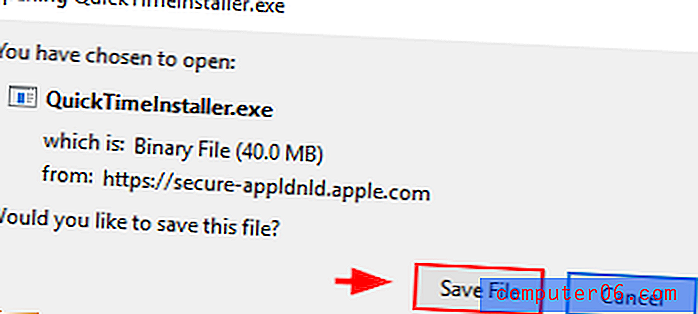
Passaggio 3 : una volta aperto il popup, fare clic su Salva .
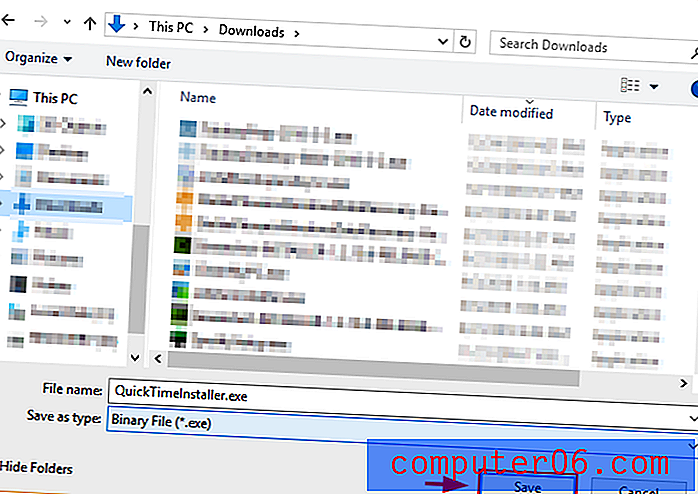
Passaggio 4 : apri la cartella di download sul tuo computer (o dal tuo browser) e apri il file che desideri scaricare.
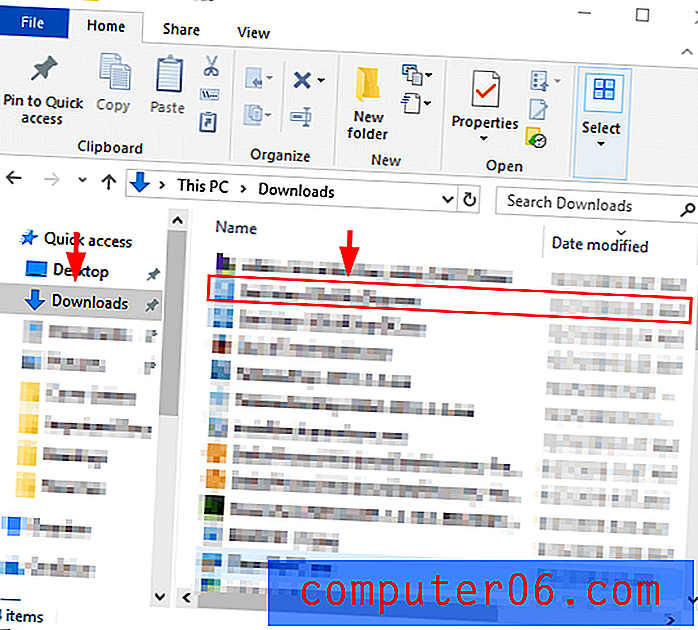

Passaggio 5 : una volta aperto il programma di installazione. Premi Avanti .
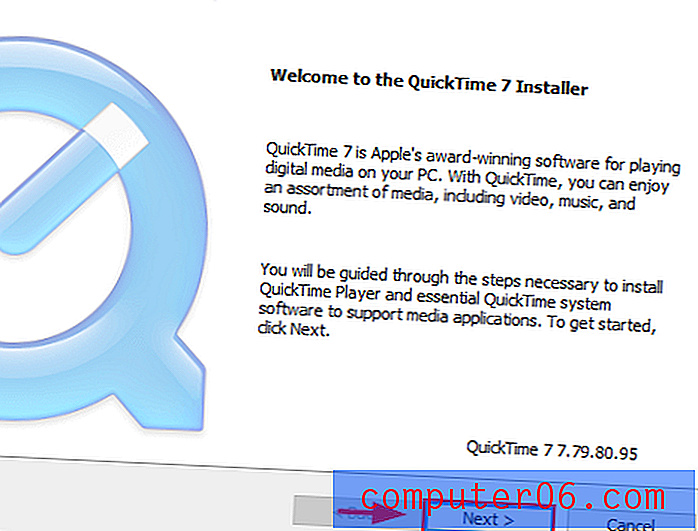
Passaggio 6 : accettare il contratto di licenza.
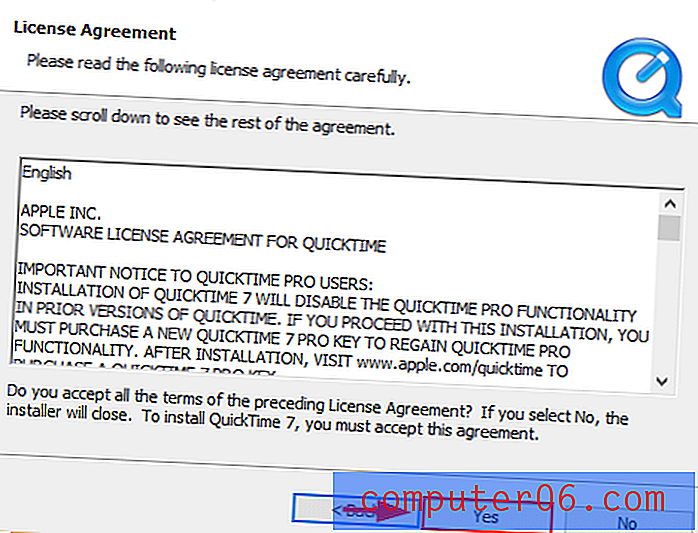
Passaggio 7 : fare clic su Installa .
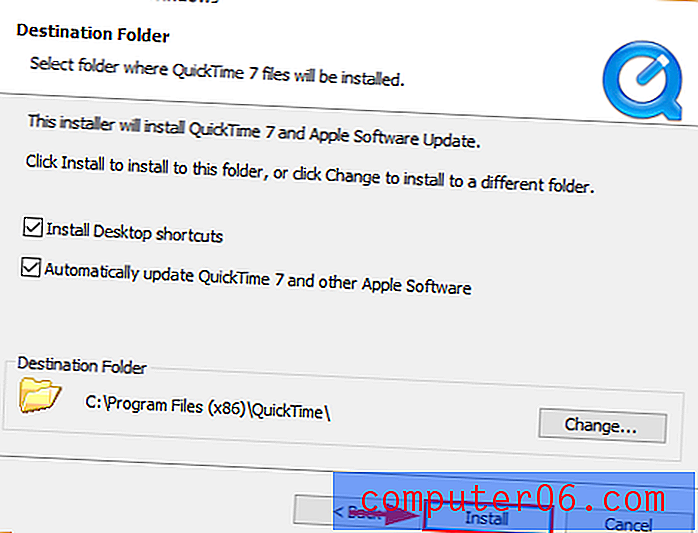
Utilizzando Quicktime
Passaggio 1 : trova il file che desideri aprire. Fare clic con il tasto destro e selezionare Apri con . Quindi selezionare QuickTime Player . Godere!
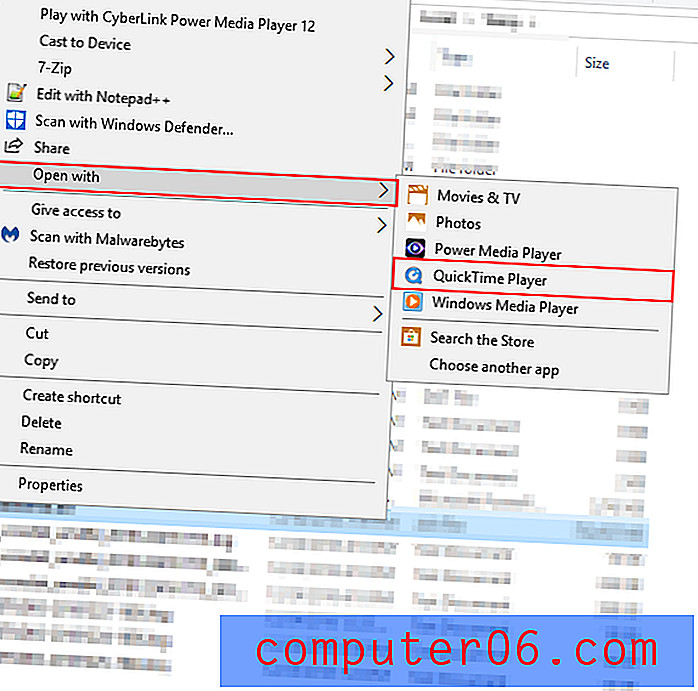
Oppure trova Quicktime Player nella barra di ricerca di Windows. Fare doppio clic sull'applicazione Quicktime Player.
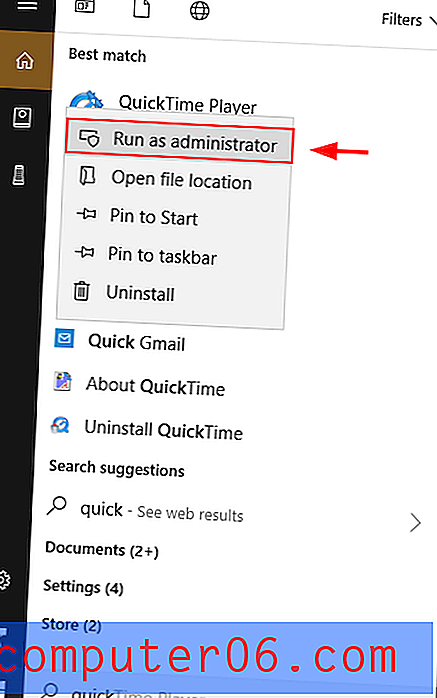
Passaggio 2 : Dopo l'apertura di Quicktime, fare clic su File, quindi su Apri file .
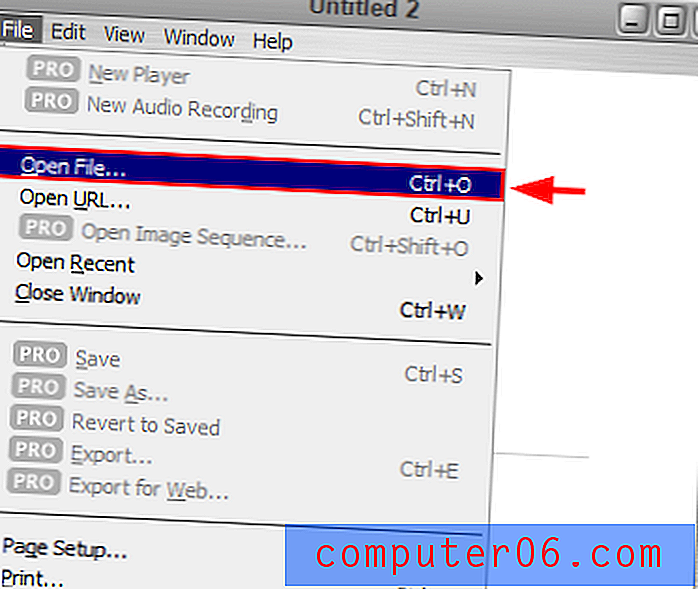
Passaggio 3 : trova il file che desideri aprire, quindi aprilo.
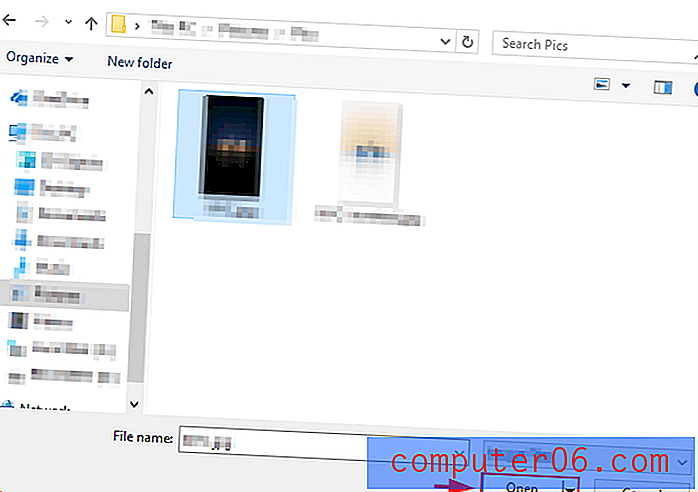
Metodo 2: riproduzione di file MOV con Windows Media
L'ultima versione di Windows Media Player (Versione 12) consente di riprodurre file .mov. Windows Media Player viene installato sul tuo PC Windows.
Passaggio 1 : apri l'app. Digita "Windows Media Player" nella casella di ricerca di Windows e aprilo quando appare.
Passaggio 2 : una volta aperta l'app, premi Alt + H. Quindi selezionare Informazioni su Windows Media Player .
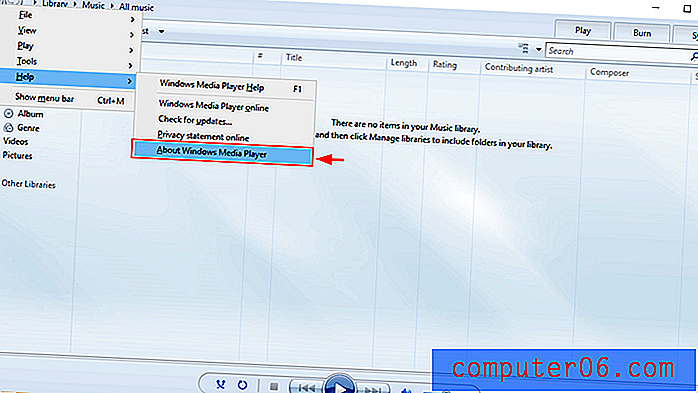
Passaggio 3 : se la tua versione porta con un 12, hai la versione 12 e puoi riprodurre file .mov usando Windows Media Player. Altrimenti, dovrai provare uno degli altri metodi per riprodurre file MOV o aggiornare Windows Media Player.
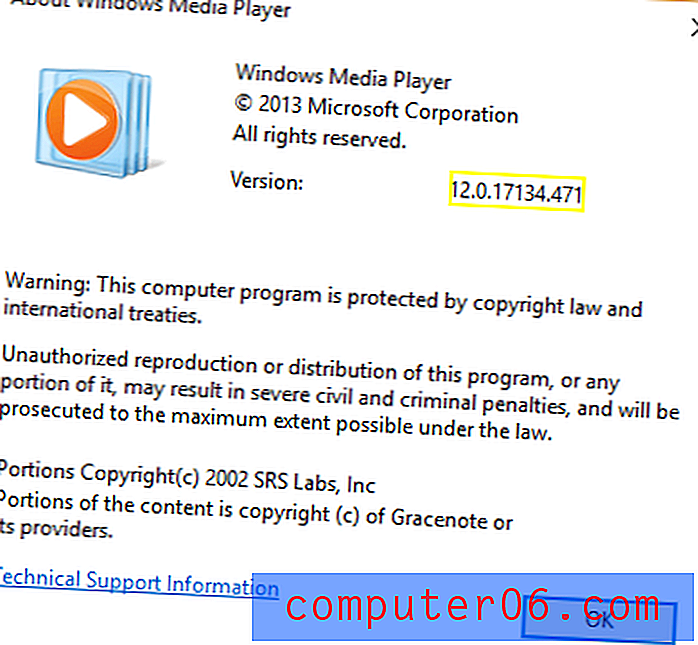
Passaggio 4 : Apri Windows Media Player digitandolo nella casella Cerca.
Passaggio 5 : fare clic con il pulsante destro del mouse sul video che si desidera riprodurre o sull'immagine che si desidera visualizzare. Quindi fai clic su Riproduci .
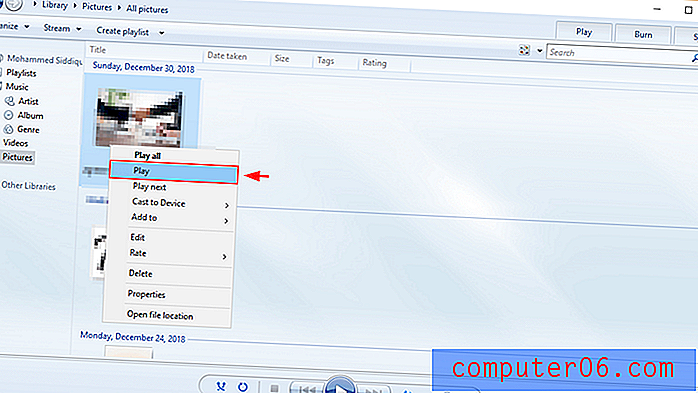
Puoi anche aprire il file dal tuo computer. Fare clic con il tasto destro del mouse sul file che si desidera aprire. Seleziona Apri con . Quindi fare clic su Windows Media Player .
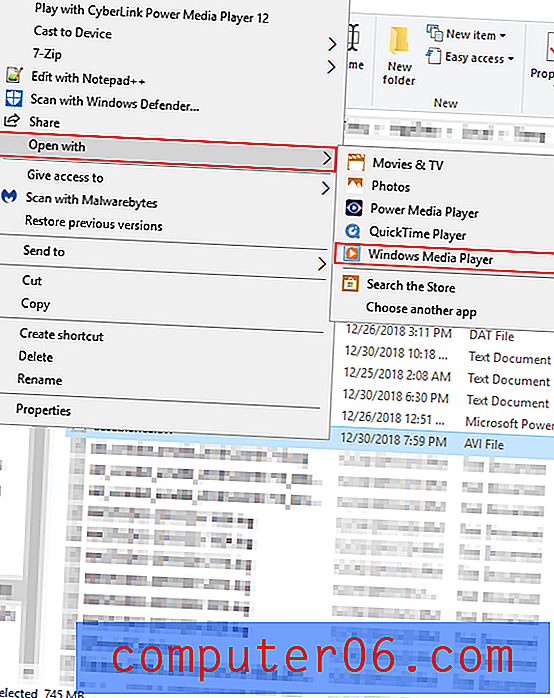
Metodo 3: Convertire MOV in altri formati di file
Puoi scegliere di aprire il file anche usando un altro lettore video. Per fare ciò, deve essere nel formato corretto. Puoi cambiare il formato di un file .mov in un file .wav o .mp4 compatibile usando un programma di conversione come Wondershare Video Converter (leggi la nostra recensione dettagliata).
Passaggio 1 : vai al link sopra. Fai clic su " Ottieni gratis per Windows ". Quindi premi Installa .
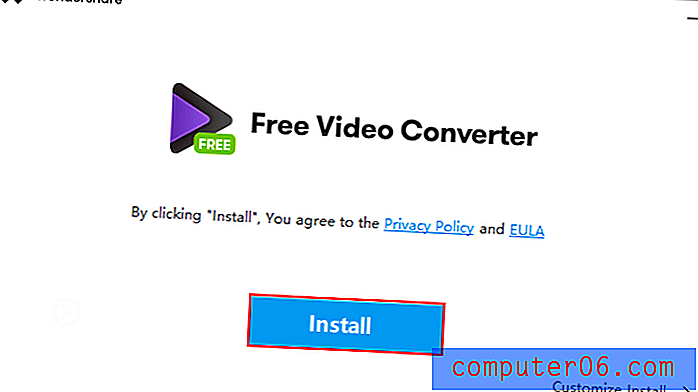
Passaggio 2 : Premi Inizia ora . Quindi seguire il processo di installazione.
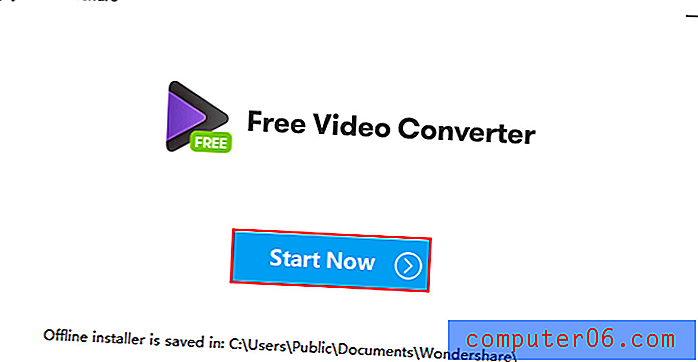
Passaggio 3 : ora che Wondershare è installato e aperto sul tuo PC, fai clic su Aggiungi file nell'angolo in alto a sinistra. Cerca il file che desideri convertire nella finestra a comparsa di Windows Explorer. Una volta trovato, selezionare Apri .
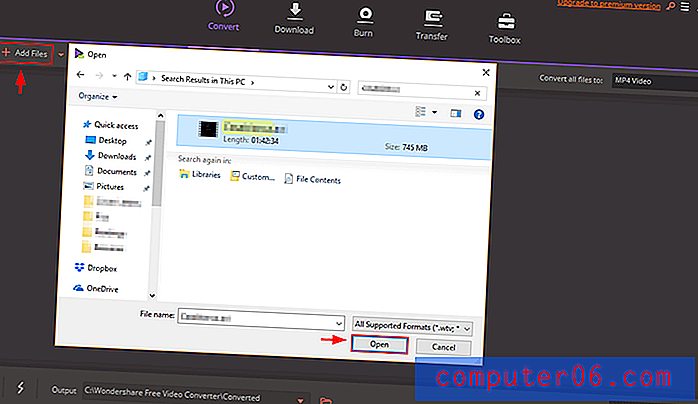
Passaggio 4 : assicurarsi che sia selezionato il formato corretto nell'angolo in alto a destra. Quindi fai clic su Converti tutto .
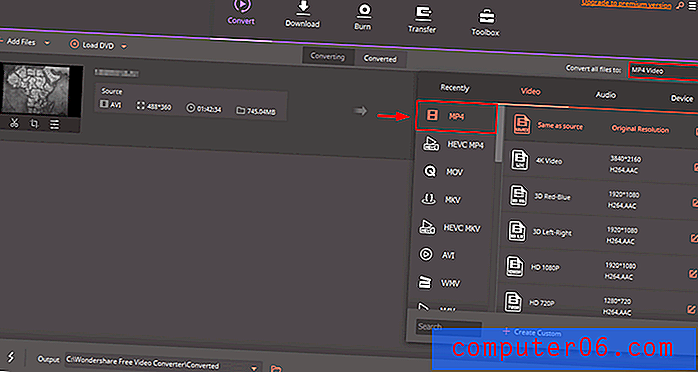
Conclusione
Un file MOV non è esattamente un formato universale. In questi giorni, tuttavia, i moderni computer Windows sono dotati di Windows Media Player 12, che dovrebbe consentire comunque di visualizzare i file .mov. Nel caso in cui tu abbia un file .mov che non puoi riprodurre, puoi seguire uno dei metodi sopra per riprodurre il video. Assicurati di dirci quali metodi funzionano per te lasciando un commento qui sotto.



